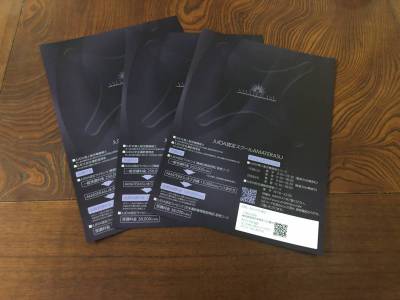年賀状の印刷まだ間に合う!アプリを使ってセブンで速攻印刷できるサービスを試してみた!
Ariill Designは本日28日をもって仕事納めですので、年賀状の依頼はもうお受けすることが出来ません。
申し訳ございません。
しかし、年賀状を印刷したいという方はまだまだいらっしゃると思います。
印刷したいけどご自宅に印刷機がなく困っている方もいらっしゃるかと思います。
印刷機があってもインクがなくて印刷できない方もいらっしゃるかと思います。
デザインすら決まっていない方もいらっしゃるかと思います。
ご安心ください!
「はがきデザインキット2017」という日本郵便お手製のアプリを使えば、デザインも豊富にあるうえ、セブンイレブンのコピー機を使って印刷することができます。
コンビニなので24時間印刷することができるので便利ですよね。
ちなみに印刷は1枚60円です!
ということで、さっそく「はがきデザインキット2017」を使ってみましょう!
まだアプリをインストールしていない方はアプリをインストールしましょう!
iPhone,iPadをお使いの方
https://itunes.apple.com/jp/app/hagakidezainkitto2017-nian/id481555297?mt=8
Androidをお使いの方
https://play.google.com/store/apps/details?id=jp.jppost.designkit
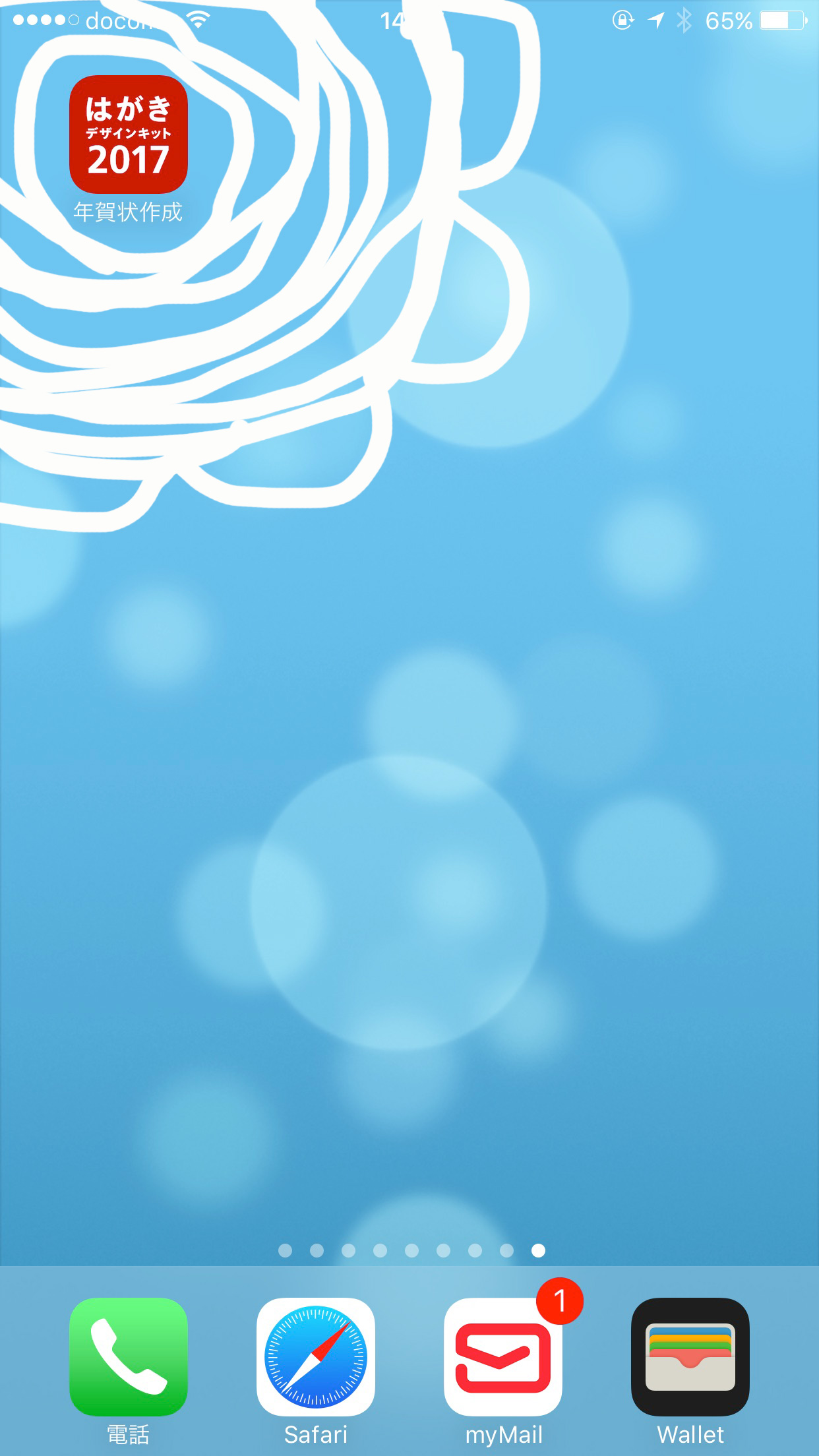
アプリをインストール出来たら、アプリのアイコンをタップしましょう!

起動しました!
この中からお好きな年賀状のデザインを決めてください!

年賀状のデザインが決まったら、「このデザインでつくる」ボタンをタップして次のステージへ!
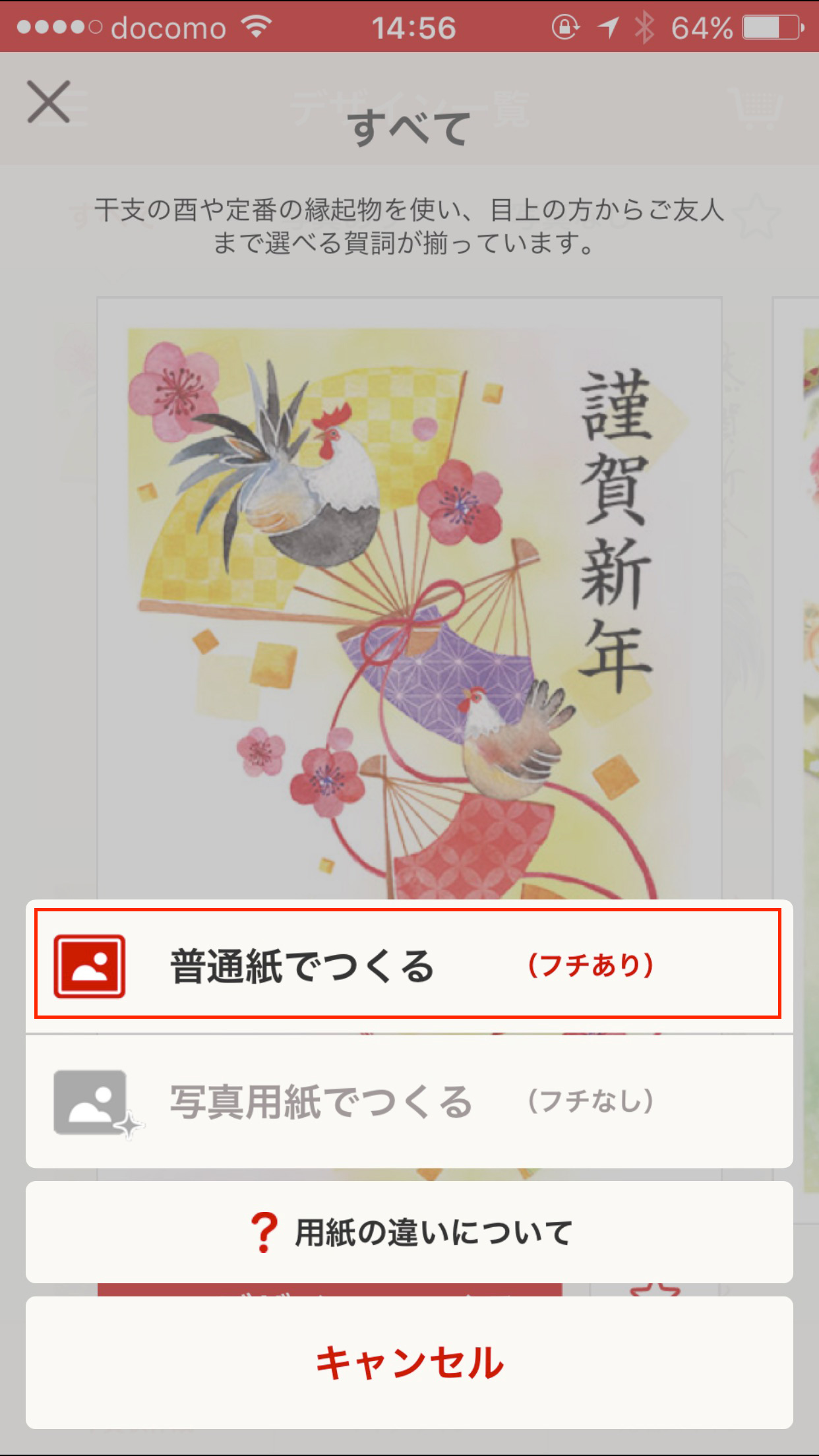
「普通紙でつくる」をタップ!

最終的なデザインが完成したら「保存」をタップして保存してください!
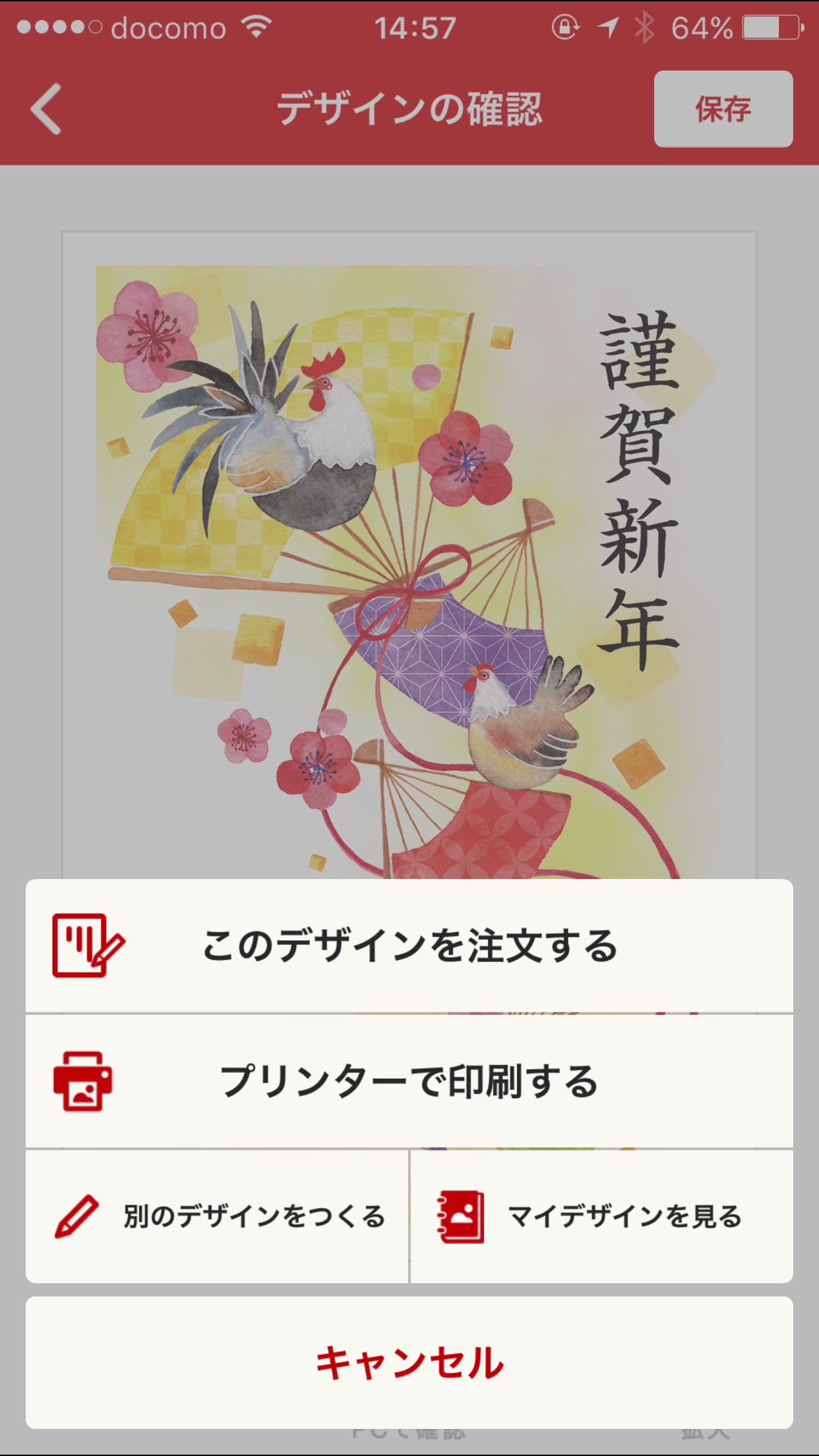
このような画面が出てきたら「マイデザインを見る」をタップ!
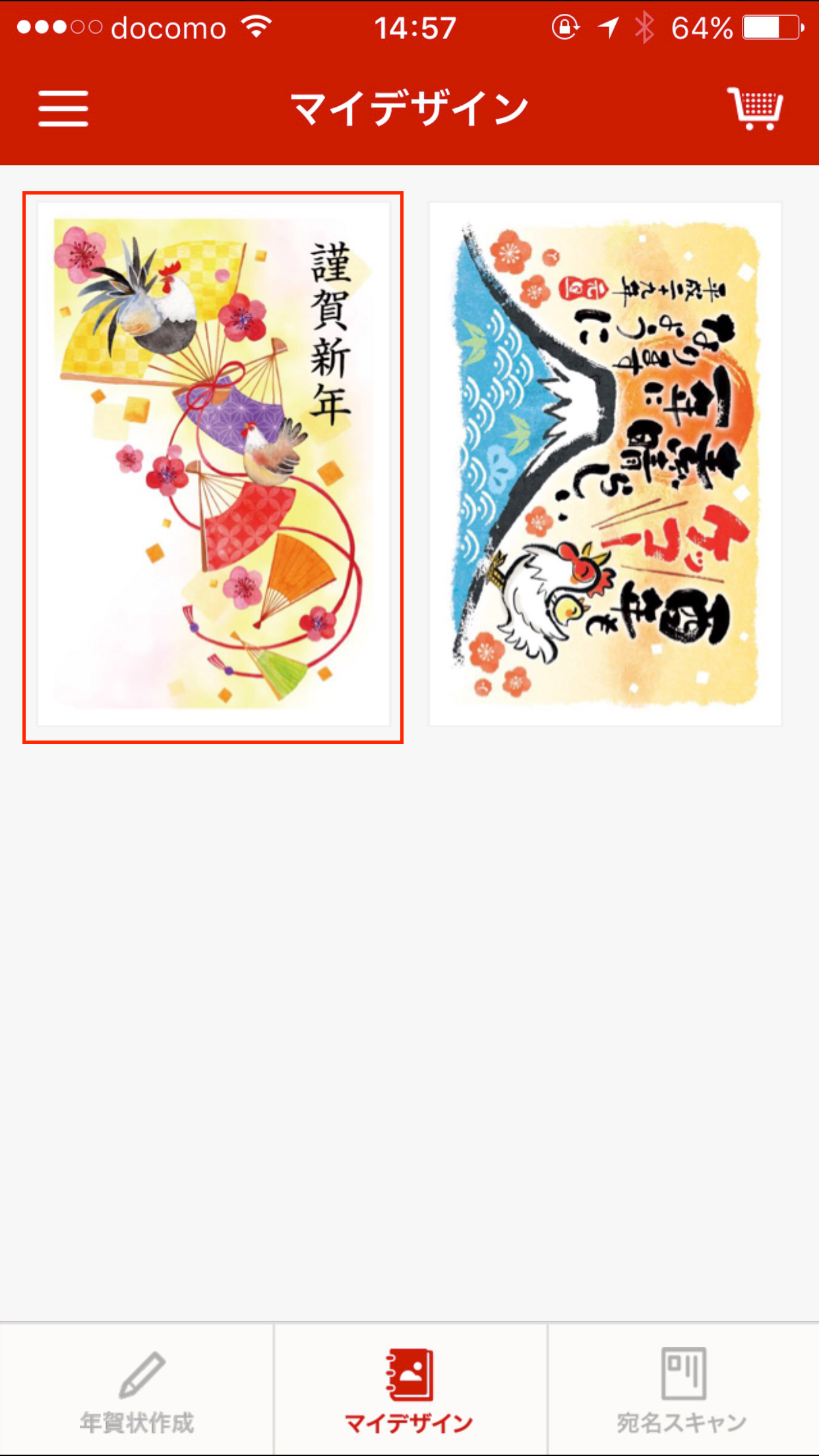
マイデザインには今まで作ったデザインの一覧が出てきますので、今回印刷したいデザインをタップします!
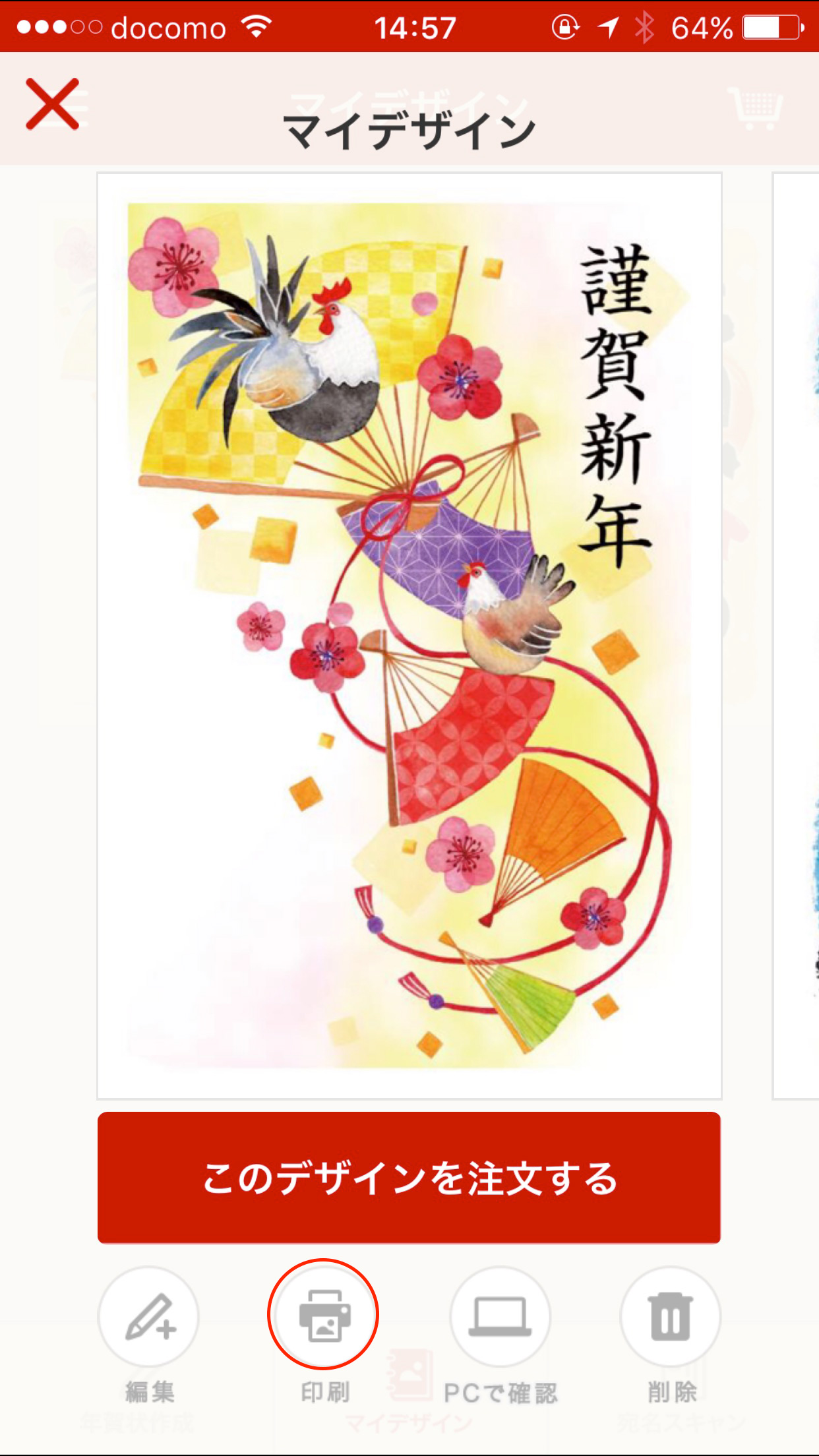
「印刷」をタップします!
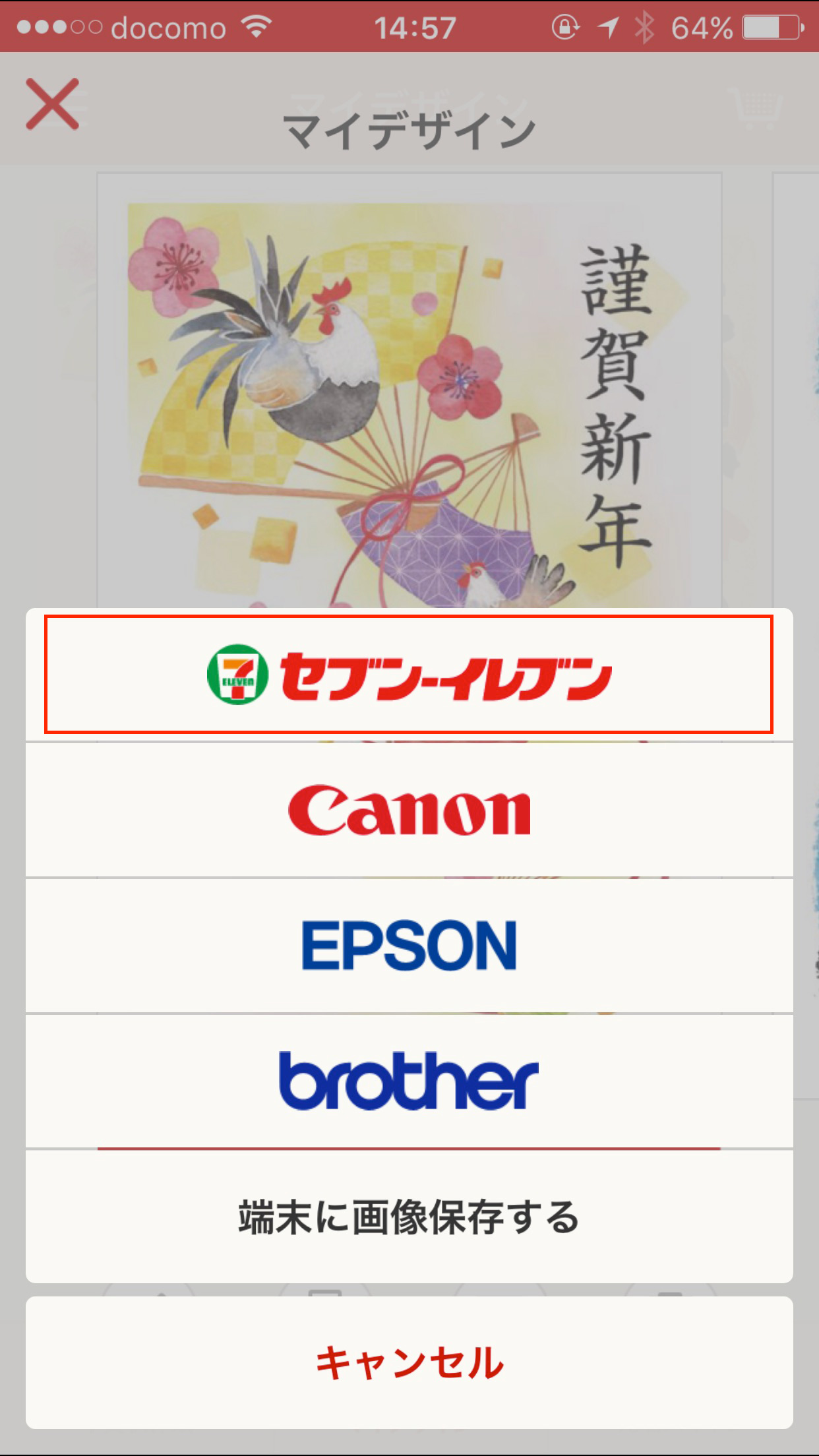
出た!セブンイレブン!
「セブンイレブン」をタップします!
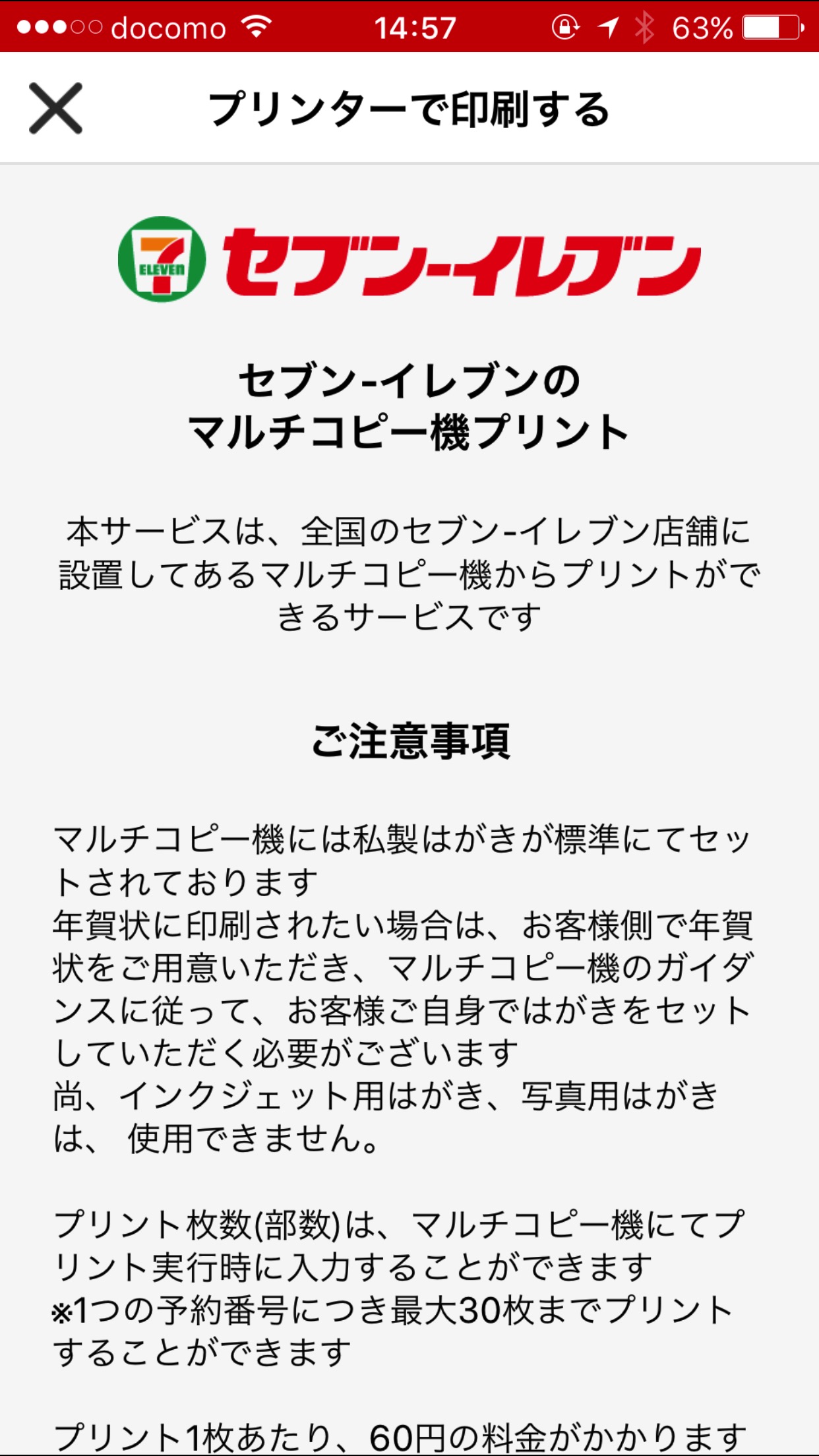
よく読みましょう!
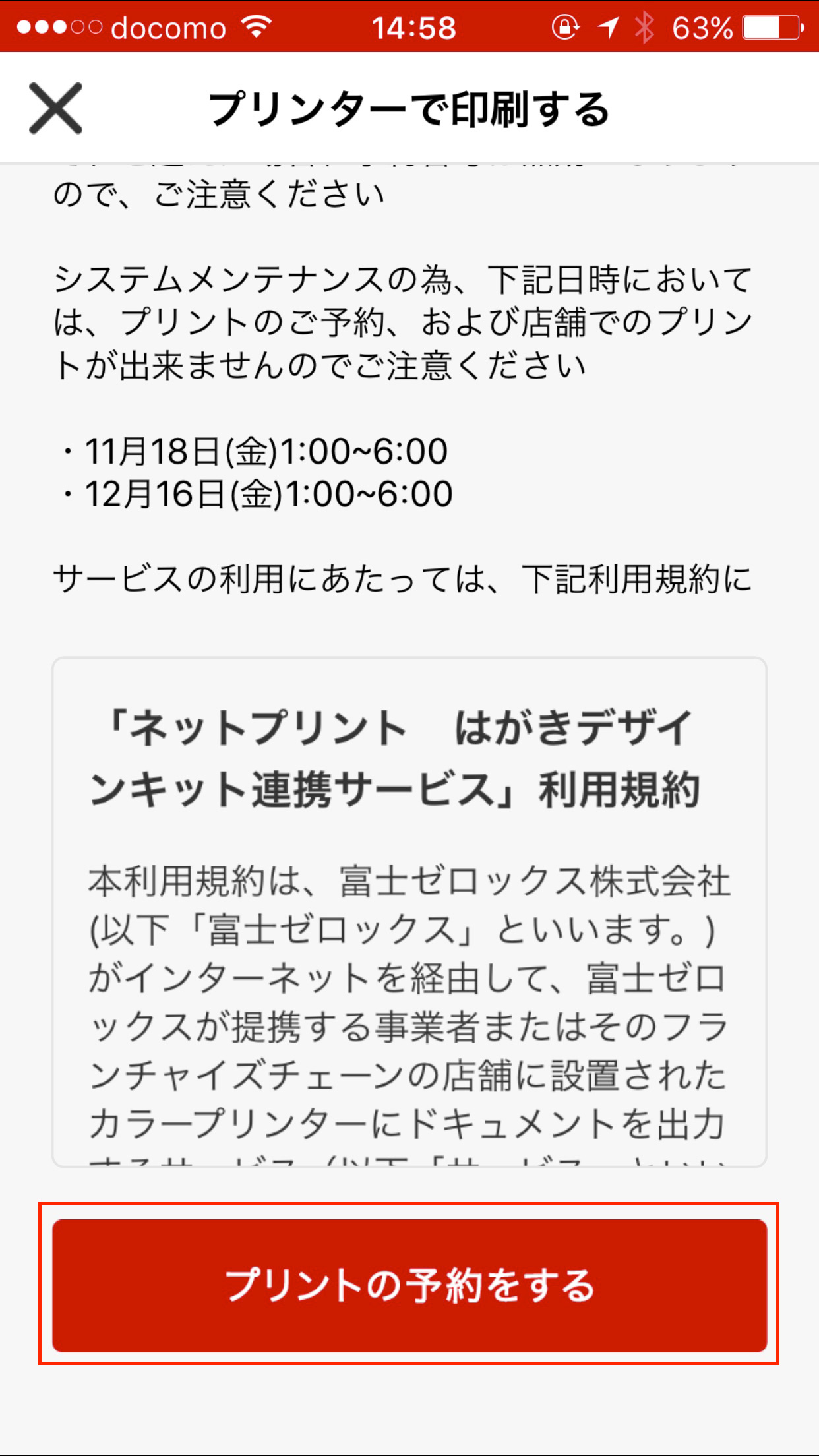
よく読んだら、「プリントの予約をする」をタップします!
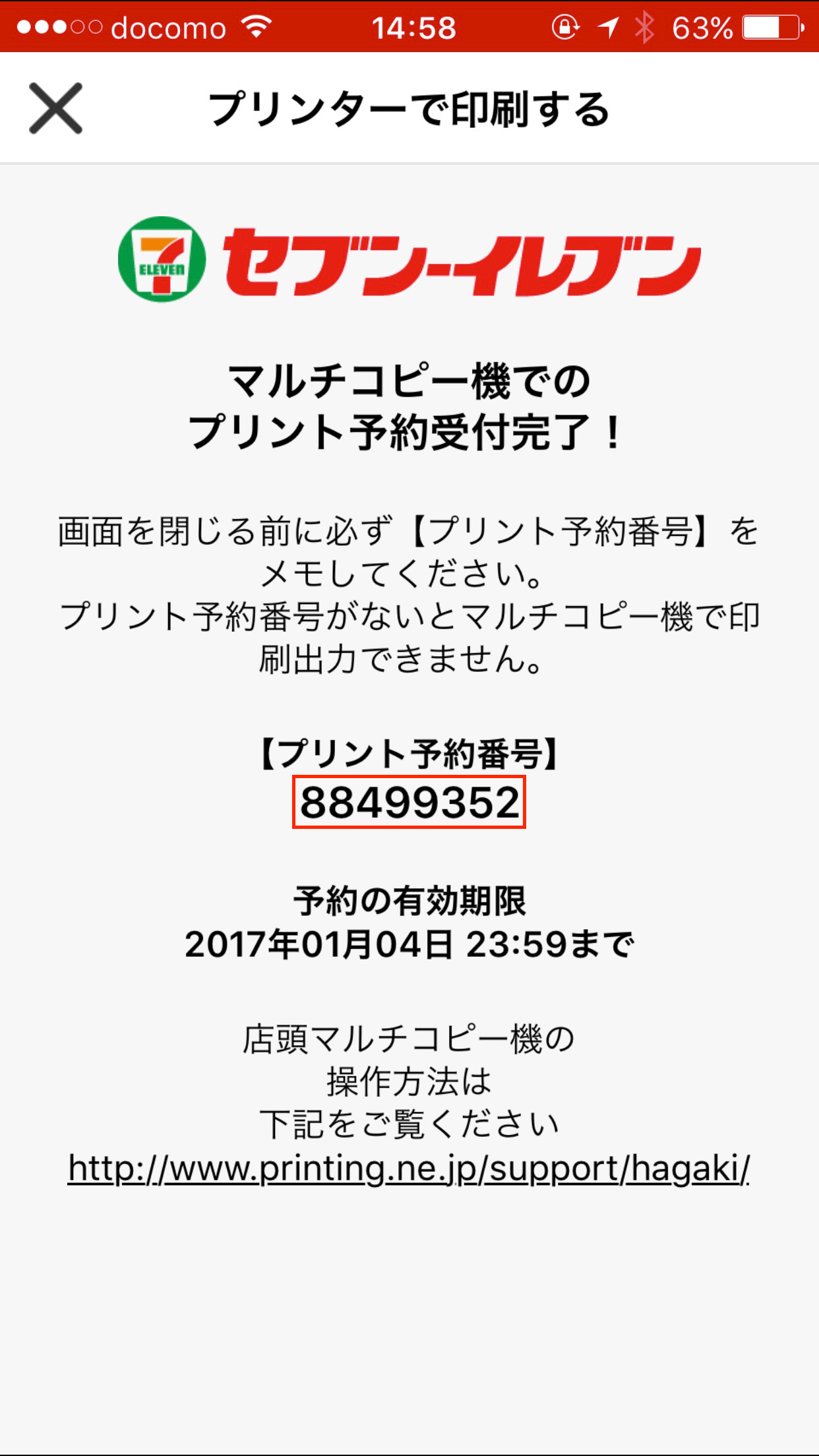
これで予約完了です!
Ariill Designが作ったデザインの予約番号は88499352ですので、これから説明する手順の中でこの番号を打てば全国のセブンイレブンのコピー機で印刷することが可能になります!
2017年1月4日23時59分まで有効です!
みなさまはご自身で作られたデザインの予約番号をお控えください!
忘れずに!
これでアプリを使った作業はおしまいです!
セブンイレブンに行きましょう!

セブンイレブンのコピー機に到着しました。
早速「プリント」をタッチ!

続いて「ネットプリント」をタッチ!

確認!

ここでさっきの予約番号を打ちます!
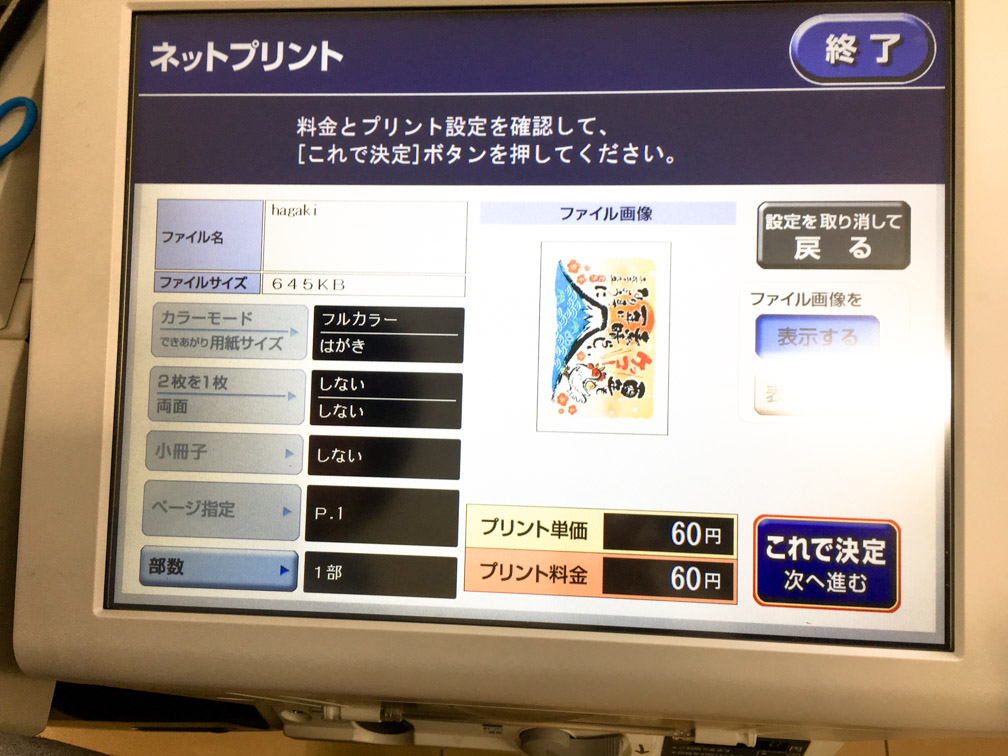
このような画面になりました!
この画面で任意の設定にします!

部数を決めます!
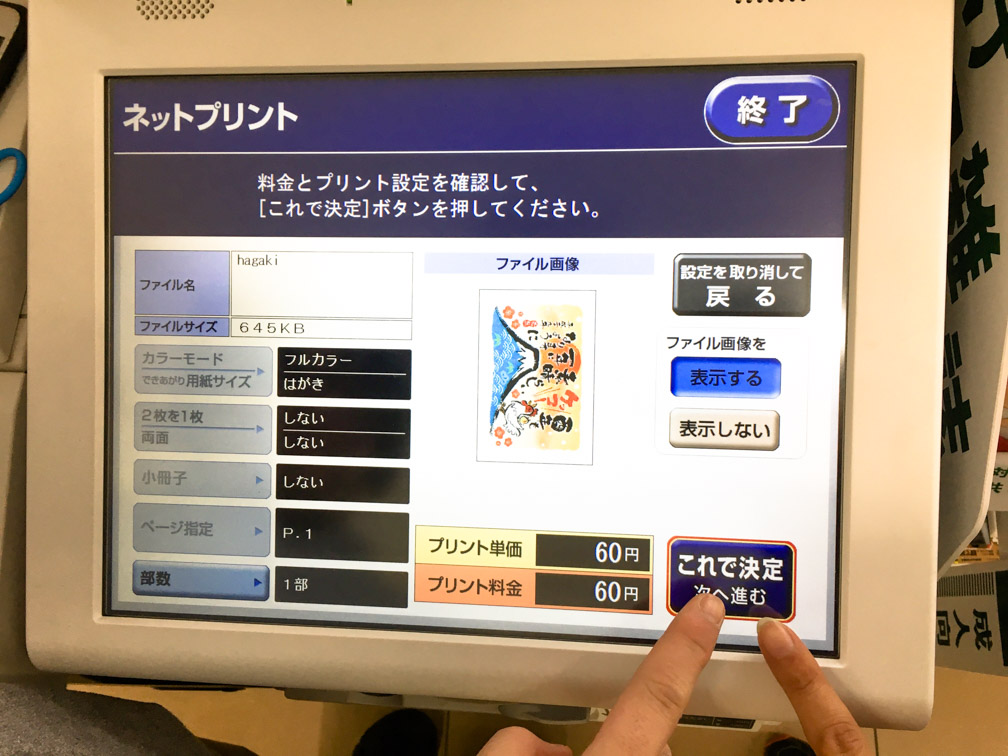
設定が終わったら、「これで決定」をタッチします!

今回は持ち込みはがきですので、「持ち込みはがき」をタッチ!
はがきがない人は、セブンイレブンで買ったり、備え付けのはがき用紙を使うなどしてください!

はがきをセットします!

丁寧な説明があるので簡単に出来ますね!

はがきをセットします!

はがきをセット出来ました!
はがきの向きに注意してセットしましょうね!

はがきのセットが完了したら、「はがきセット完了」をタッチ!
お金を入れていよいよ印刷です!

印刷が始まりました!

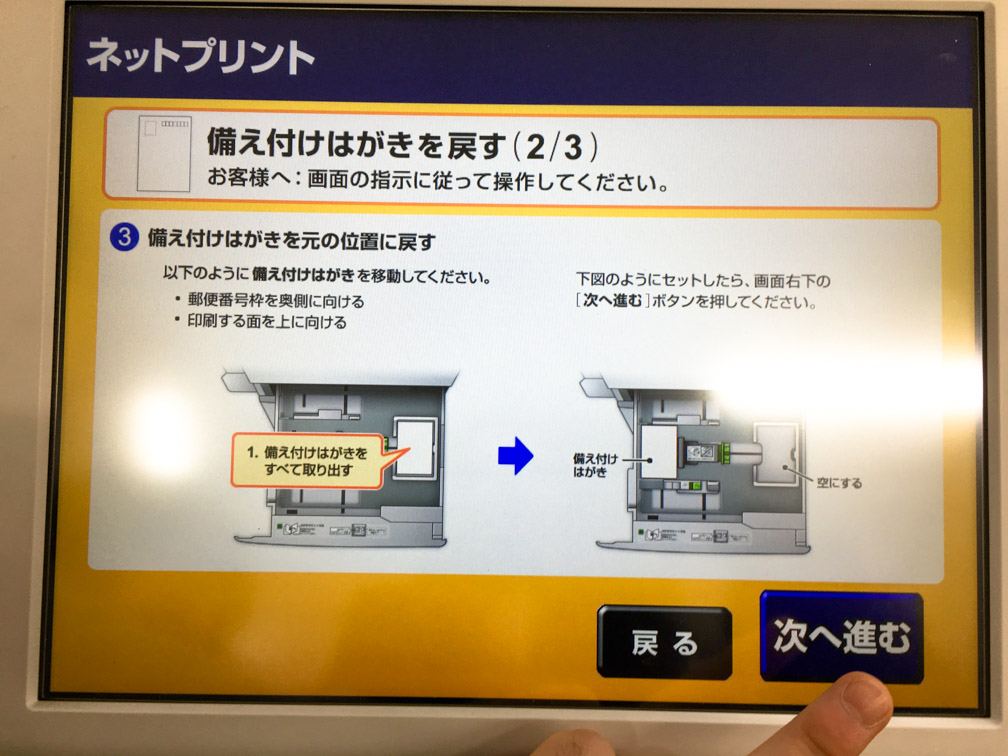
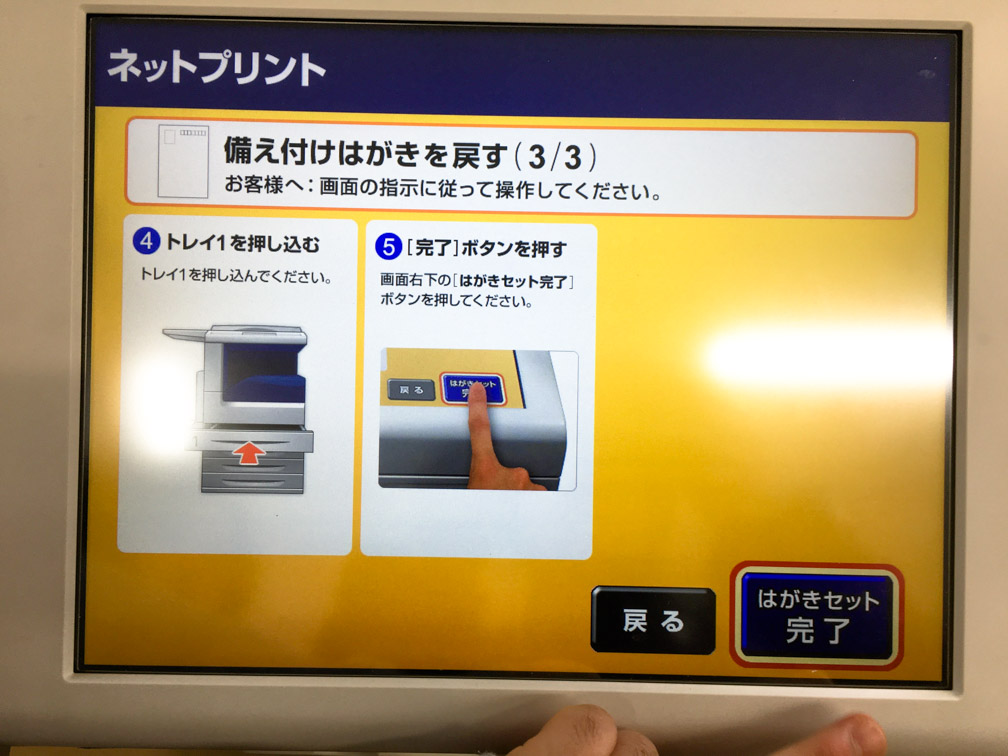
印刷が終わったら備え付けはがきを戻すことを忘れずに!

領収書も発行できます!

おつりを忘れずに!
おつりの返却はレバーを引かないと出てきません!
気をつけてください!
セブンイレブンのコピー機の罠に引っかからないように!
慌ただしい年賀状の印刷もこれでバッチリだぜ〜!
ぜひ皆さんもやってみてください!